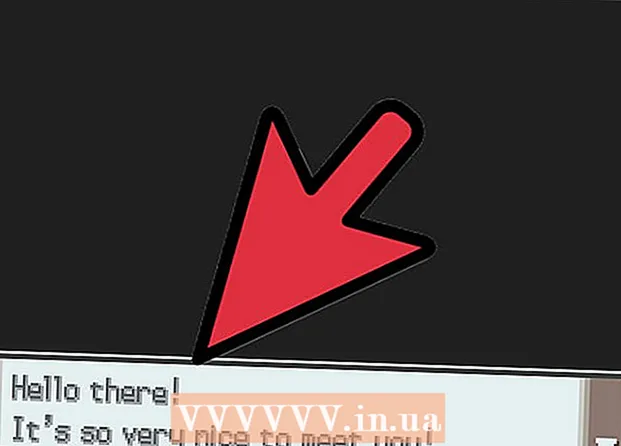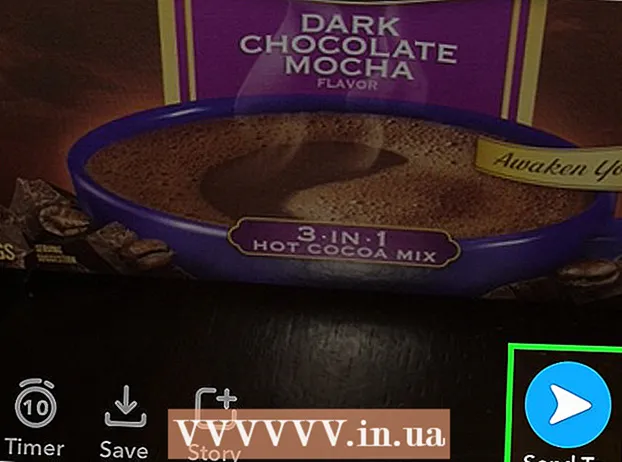Auteur:
Peter Berry
Date De Création:
12 Juillet 2021
Date De Mise À Jour:
1 Juillet 2024

Contenu
Si vous possédez un ancien ordinateur ou exécutez simplement un logiciel qui nécessite des ressources graphiques et système élevées, vous pouvez améliorer les performances de votre ordinateur en limitant la fonction d'accélération matérielle. vitesse matérielle) ou désactivez complètement la fonction. Cette option n'est peut-être pas disponible sur les ordinateurs plus récents, mais fonctionnera probablement bien sur les ordinateurs plus anciens.
Pas
Avant de commencer
Tous les ordinateurs ne disposent pas de cette fonctionnalité. La plupart des nouveaux ordinateurs utilisent des cartes graphiques Nvidia ou AMD / ATI ne disposent généralement pas d'accélération variable. Ces options ne sont généralement disponibles que sur les ordinateurs plus anciens ou les ordinateurs utilisant la carte graphique intégrée.
- Pour modifier les paramètres de vitesse de ces cartes, vous devez ouvrir le panneau de configuration de votre carte. Vous pouvez y accéder en cliquant avec le bouton droit sur le bureau et en sélectionnant Panneau de configuration de votre carte graphique.
- Le réglage d'accélération peut être situé dans une position différente selon le fabricant et le type de carte. Vous verrez généralement ce paramètre dans la section "Paramètres système" ou "Paramètres d'image".
Méthode 1 sur 2: pour Windows 7 et 8

Ouvrez le menu Démarrer et cliquez sur Panneau de configuration.
Cliquez sur "Personnalisation".

Cliquez sur "Paramètres d'affichage".
Recherchez et cliquez sur "Paramètres avancés".

Cliquez sur la carte.Dépannage.- Si vous ne voyez pas l'onglet Dépannage, cela signifie que le pilote de la carte graphique ne prend pas en charge cette fonctionnalité Windows. La mise à jour du pilote peut aider à ajouter des fonctionnalités, mais il est probable que vous deviez personnaliser les paramètres à l'aide du panneau de configuration de votre carte graphique.
- Vous pouvez accéder à Nvidia ou au panneau de configuration AMD en cliquant avec le bouton droit sur votre bureau et en sélectionnant cette section dans le menu.
Cliquez sur Modifier les paramètres.
- Si le bouton Modifier les paramètres est grisé, le pilote de la carte graphique ne prend pas en charge cette fonctionnalité Windows. La mise à jour du pilote ajoutera probablement cela, mais vous devrez modifier les paramètres via le panneau de configuration de votre carte graphique.
- Vous pouvez accéder au panneau de configuration Nvidia ou AMD en cliquant avec le bouton droit sur le bureau et en le sélectionnant dans le menu.
Ajustez les paramètres d'accélération matérielle comme vous le souhaitez. Faites défiler complètement vers la gauche si vous souhaitez désactiver complètement la fonction.
Cliquez sur le bouton.Appliquer , puis clique D'accord pour quitter la fenêtre de dialogue.
Cliquez sur. D'accord, puis quittez la zone Propriétés d'affichage.
Redémarrez votre ordinateur pour activer les paramètres modifiés. publicité
Méthode 2 sur 2: pour Windows Vista
Cliquez sur Démarrer pour ouvrir le menu Démarrer.
Ouvrez le panneau de configuration.
Cliquez sur "Apparence et personnalisation".
Cliquez sur "Ajuster la résolution de l'écran" (changer la résolution de l'écran) dans le menu.
Cliquez sur "Paramètres avancés" dans la fenêtre Paramètres d'affichage.
Cliquez sur la carte.Dépannage dans la fenêtre Propriétés du moniteur.
Cliquez sur le bouton.Modifier les paramètres.
Sélectionnez le bouton.tiếp tục dans la fenêtre Sécurité.
Modifiez les paramètres d'accélération matérielle selon vos besoins. Décalez le paramètre complètement à gauche si vous souhaitez le désactiver complètement.
Cliquez sur. D'accord, puis redémarrez votre ordinateur. publicité
Conseil
- Il est nécessaire de limiter ou de désactiver complètement l'accélération matérielle si l'ordinateur fonctionne extrêmement lentement. Cela se produit généralement avec des ordinateurs plus anciens, ou lorsque l'ordinateur a une carte graphique faible mais tente toujours d'exécuter des logiciels ou des jeux qui nécessitent plus de ressources système de l'ordinateur et nécessitent une meilleure carte graphique. Si votre ordinateur montre des signes de ralentissement, en particulier lorsque vous commencez à regarder des vidéos ou à jouer à des jeux, la désactivation de l'accélération matérielle peut parfois résoudre partiellement le problème sans avoir à investir immédiatement dans un nouvel ordinateur. ou mettre à niveau un ordinateur existant.